Cum se creează o pagină protejată cu parolă în WordPress
Publicat: 2022-01-17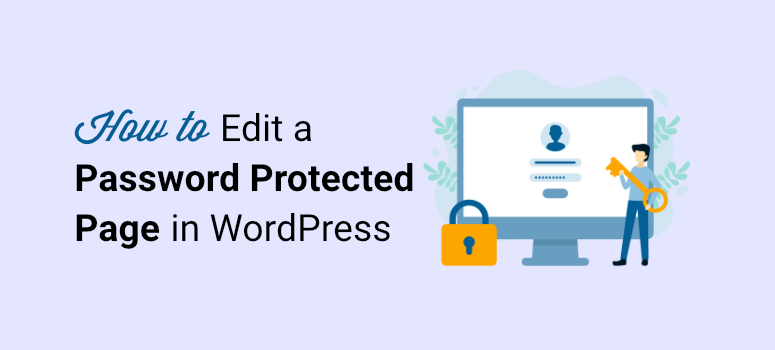
Doriți să creați și să personalizați o pagină protejată cu parolă fără a atinge o linie de cod?
Folosind pagini protejate cu parolă, vă puteți ascunde conținutul de vizitatori atunci când este în construcție sau când doriți să acordați acces numai anumitor membri.
Puteți modifica elemente precum mesaje, imagini și multe altele pe pagina protejată prin parolă și să o faceți mai captivantă. Cu toate acestea, personalizarea acestor pagini pe cont propriu este foarte dificilă fără un dezvoltator. Sau este?
În această postare, vă vom arăta cum să creați și să editați o pagină protejată cu parolă în WordPress pe cont propriu - fără a scrie o singură linie de cod.
Înainte de asta, vom discuta de ce trebuie să personalizați paginile protejate cu parolă.
De ce să personalizați o pagină protejată cu parolă?
WordPress oferă o modalitate simplă de a vă proteja cu parolă paginile și postările. Cu caracteristica implicită protejată prin parolă, puteți proteja conținutul de pe orice pagină sau postare cu o parolă simplă.
Dar, vizualizarea frontală a acestei pagini este destul de simplă. Include doar o casetă de text simplă pentru introducerea parolei și un buton de trimitere.
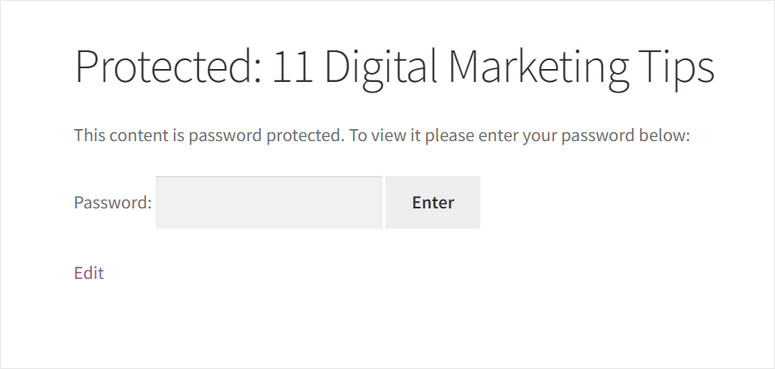
Acesta nu este un aspect bun pentru site-ul dvs. web, mai ales dacă doriți să acordați acces clienților, membrilor sau chiar propriei echipe.
Personalizându-vă paginile protejate prin parolă, le puteți face mai atractive pentru utilizatori. Puteți chiar să adăugați logo-ul mărcii și profilurile de rețele sociale pentru a vă crește prezența online.
În plus, adăugarea de conținut util la pagina protejată cu parolă va îmbunătăți, de asemenea, experiența utilizatorului și SEO. De asemenea, puteți încorpora un formular de contact, astfel încât utilizatorii să vă poată contacta dacă se confruntă cu probleme de accesibilitate.
Acestea fiind spuse, haideți să învățăm cum să vă editați pagina protejată prin parolă și să adăugați aceste elemente de pagină fără efort.
Cum se creează o pagină protejată cu parolă în WordPress
Pentru cei care nu doresc să angajeze un dezvoltator pentru a crea pagini WordPress protejate prin parolă, avem soluția perfectă.
Cu ajutorul unui plugin WordPress ușor de utilizat, vă puteți face cu ușurință pagina protejată prin parolă în câțiva pași.
Pluginul pe care îl vom folosi este SeedProd.
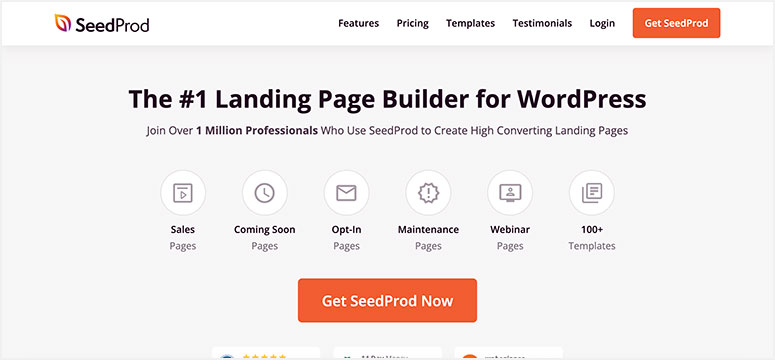
SeedProd este generatorul de pagini de destinație cu drag and drop numărul 1 disponibil pe piață. Este plin de funcții puternice care vă permit să creați orice tip de pagină de destinație în câteva minute.
Cu SeedProd, puteți crea pagini protejate cu parolă și le puteți personaliza fără nicio codificare. Vă permite să configurați în curând, modul de întreținere și alte pagini de destinație cu opțiunea de control al accesului. Aceasta înseamnă că puteți alege să vizualizați această pagină și să blocați accesul altora la ea.
Puteți chiar să vă blocați întregul site web și să împiedicați utilizatorii să-l vadă.
Generatorul de formulare de tip drag and drop de la SeedProd vă permite să adăugați blocuri de conținut utile, cum ar fi titluri, text, butoane CTA, formulare de înscriere, formulare de contact și multe altele. De asemenea, puteți edita designul și aspectul paginilor dvs. fără nicio codificare.
În plus, oferă o bibliotecă de șabloane cu peste 100 de șabloane de pagini de destinație, împreună cu șabloane în construcție, înainte de lansare și de 404 de pagini.
Iată câteva dintre punctele importante ale SeedProd:
- Complet receptiv, astfel încât pagina dvs. protejată prin parolă să funcționeze bine pe toate dimensiunile de ecran
- Controale avansate ale permisiunilor
- Peste 100 de șabloane pre-proiectate
- Opțiunea Google reCAPTCHA vă protejează pagina de spam și atacuri rău intenționate
- 40 de blocuri de conținut pentru a vă personaliza paginile de destinație
- Integrare cu servicii de marketing prin e-mail precum Constant Contact, Aweber, ConvertKit și multe altele
Cu asta, puteți vedea că SeedProd este pluginul perfect pentru a crea pagini protejate prin parolă. Iată o previzualizare rapidă a ceea ce puteți crea cu SeedProd:
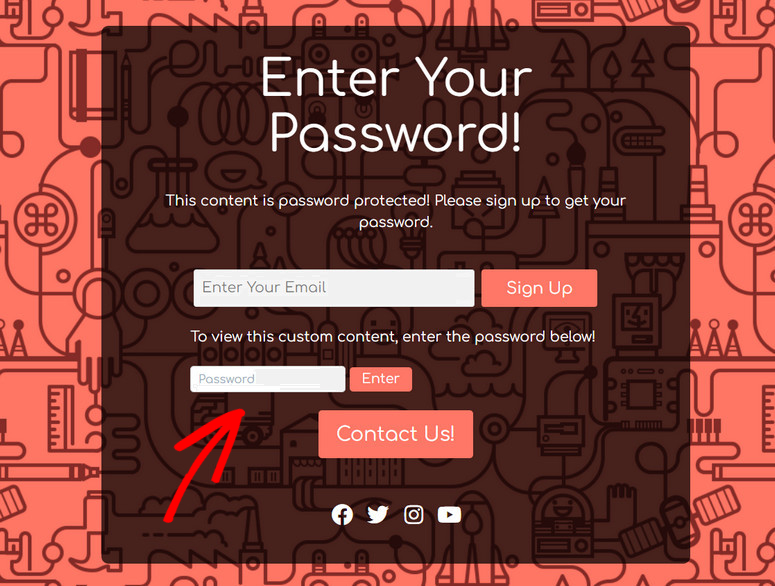
Acum, vă vom arăta mai jos cum să creați și să personalizați acest tip de pagină protejată prin parolă cu SeedProd.
Pasul 1: Instalați și activați SeedProd
În primul rând, trebuie să vă conectați pentru un cont SeedProd. Ei oferă diferite planuri de prețuri pentru toate tipurile de afaceri, astfel încât să puteți alege unul care vi se potrivește.
După ce vă înregistrați, veți avea acces la tabloul de bord SeedProd. Accesați fila Descărcări pentru a găsi fișierul plugin împreună cu cheia de licență.
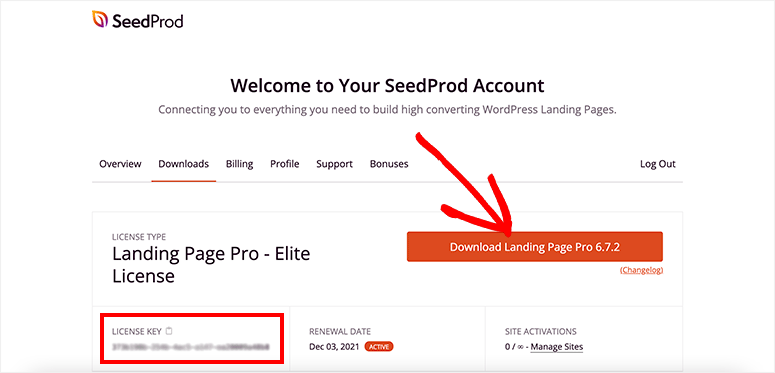
Tot ce trebuie să faci este să instalezi pluginul SeedProd pe site-ul tău WordPress. Dacă aveți nevoie de ajutor în acest sens, puteți consulta tutorialul nostru despre cum să instalați un plugin WordPress.
După ce instalați și activați pluginul, navigați la fila SeedProd » Setări și introduceți cheia de licență.
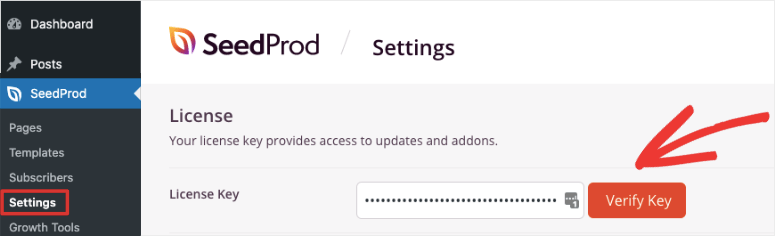
Apoi faceți clic pe butonul Verificare cheie pentru a vedea mesajul „verificare reușită”.
Acum, puteți crea o pagină protejată cu parolă și o puteți personaliza în câteva clicuri.
Pasul 2: Creați o pagină de destinație
SeedProd vă permite să creați tot felul de pagini de destinație pentru site-ul dvs., inclusiv pagini de vânzări, optin, în curând și de întreținere. Apoi, puteți adăuga permisiuni pentru a restricționa accesul la o anumită pagină, postare sau întregul site web cu o parolă.
Din meniul WordPress, mergeți la SeedProd » Pagini și veți vedea opțiunile pentru a configura o pagină în curând, o pagină de întreținere, o pagină 404 și o pagină de conectare.
Vom selecta aici Modul Coming Soon , deoarece vă permite să vă blocați întregul site cu o pagină protejată prin parolă. Simțiți-vă liber să explorați celelalte opțiuni aici, deoarece pașii de mai jos vor rămâne aceiași.
Pentru a începe, faceți clic pe butonul Configurați o pagină în curând pentru a personaliza o pagină protejată prin parolă pentru site-ul dvs.
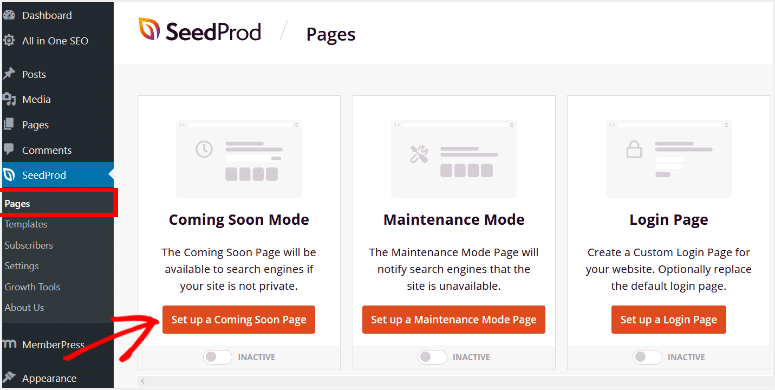
În fereastra următoare, va trebui să alegeți un șablon pentru pagina dvs. protejată prin parolă în curând.
SeedProd oferă multe șabloane frumos concepute pentru a vă ajuta să începeți. Puteți folosi filtrele sau butoanele de căutare pentru a găsi șablonul care se potrivește cerințelor dvs.
Pentru acest exemplu, folosim șablonul Pattern Coming Soon .
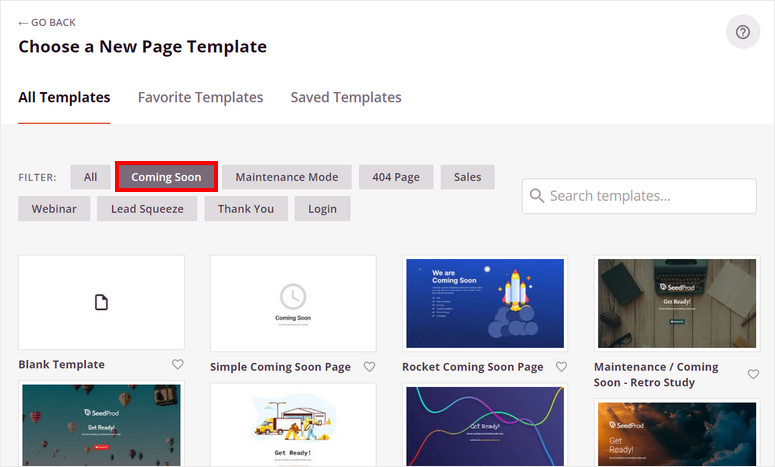
Pentru a previzualiza un șablon, trebuie să plasați cursorul peste el și să faceți clic pe pictograma lupă. Faceți clic pe pictograma bifă dacă doriți să utilizați acel șablon pentru pagina dvs. protejată prin parolă.
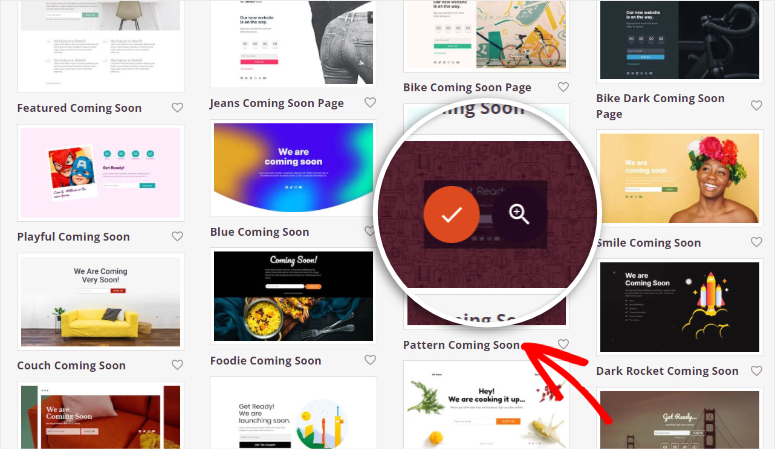
Acum, vă vom arăta cum să vă personalizați șablonul protejat cu parolă în curând.
Pasul 3: Personalizați-vă pagina protejată prin parolă
După ce alegeți un șablon la alegere, generatorul de pagini de la SeedProd se lansează automat. Aici, puteți vedea toate blocurile de conținut în partea stângă și previzualizarea paginii în partea dreaptă a paginii.
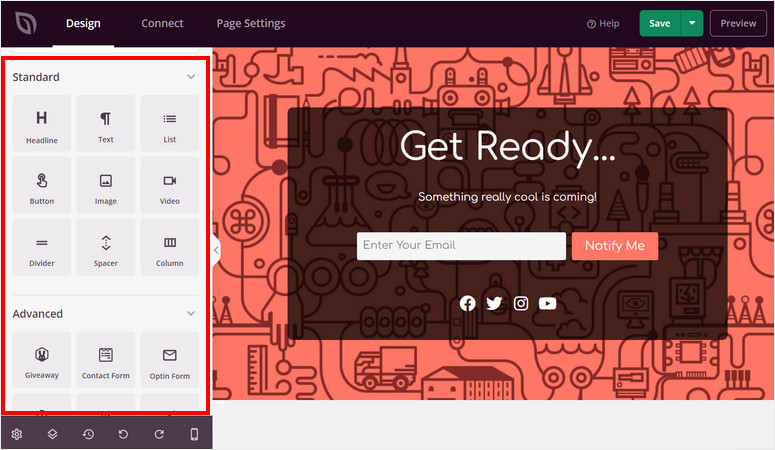
Veți găsi toate elementele necesare ale paginii pentru a vă personaliza conținutul, cum ar fi titlu, text, imagine, listă, buton și multe altele.
În plus, SeedProd vă permite să introduceți elemente cu conversie ridicată, cum ar fi:
- Da gratis
- Formularul Optin
- Mărturii
- Evaluare cu stele
- Profiluri sociale
- Numărătoare inversă
- si multe altele
Șablonul include deja elemente ale paginii, cum ar fi titlul, textul de conținut și formularul de înscriere. Puteți edita sau elimina orice blocare în funcție de preferințele dvs.
Pentru a adăuga un nou bloc de conținut, pur și simplu trageți și fixați-l în previzualizarea live din partea dreaptă a generatorului de pagini. Adăugăm un buton Contactați-ne pe pagina noastră protejată prin parolă.
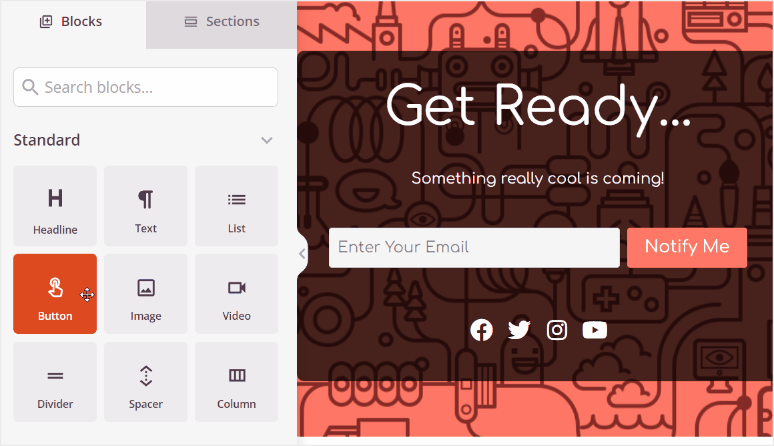
Pentru a edita conținutul și setările blocului, faceți clic pe butonul și veți avea opțiuni pentru a edita eticheta, adăuga link-uri și schimba stilul butonului.

Astfel, puteți personaliza cu ușurință orice element de pagină și puteți adăuga propriul conținut după cum doriți.
Pe măsură ce creăm o pagină protejată prin parolă, vom adăuga mesaje personalizate pentru a ghida utilizatorii site-ului dvs.
Dacă doriți, puteți adăuga elemente suplimentare ale paginii, cum ar fi profiluri sociale și formulare de contact, pentru a face pagina protejată prin parolă mai captivantă.
Acum, vom adăuga formularul de parolă pentru a restricționa accesul la conținutul site-ului dvs. cu o parolă secretă.
Pasul 4: Adăugați Protecția prin parolă
SeedProd oferă un cod scurt simplu pe care îl puteți adăuga pentru a proteja conținutul prin parolă: [seed_bypass_form] .
Acest cod scurt adaugă un formular de trimitere a parolei în partea din față a paginii dvs. Puteți introduce acest cod folosind blocul HTML personalizat din secțiunea blocuri avansate.
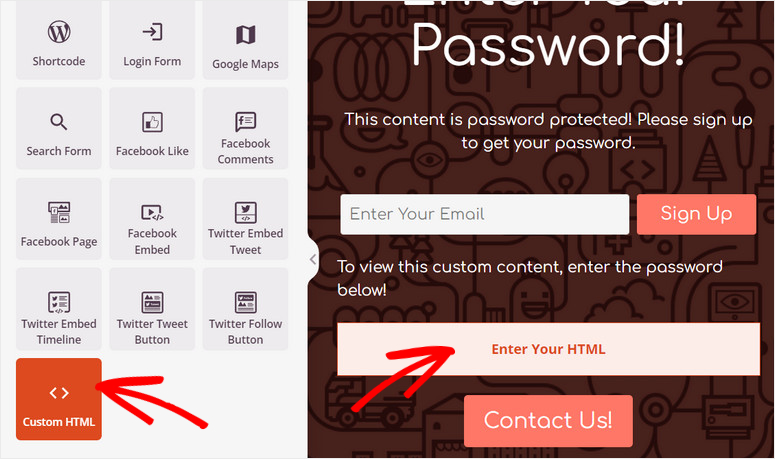
La fel ca și alte blocuri de conținut, trebuie să faceți clic pe blocul HTML din previzualizarea paginii pentru a insera codul scurt.
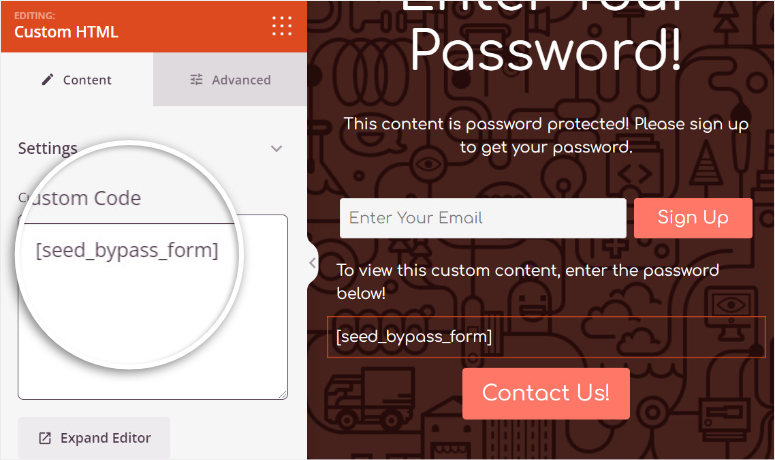
Odată ce ați terminat de personalizat, nu uitați să apăsați butonul Salvare din colțul din dreapta sus al generatorului de pagini.
Pasul 5: Configurați controalele de acces
Pentru ca elementul de parolă să funcționeze fără probleme pe front-end, trebuie să configurați și parola. Pentru aceasta, puteți face clic pe fila Setări pagină » Control acces din generatorul de pagini.
Aici, veți vedea opțiuni, opțiuni avansate pentru a controla permisiunile și accesul utilizatorului.
În primul rând, în mod implicit, SeedProd exclude anumite adrese URL de pe site-ul dvs., cum ar fi autentificare, administrator, tablou de bord și cont. Acest lucru vă asigură că dvs., în calitate de proprietar al site-ului, nu veți fi blocat să accesați propriul site. Puteți alege să o dezactivați, dar vă recomandăm să lăsați această opțiune așa cum este.
Apoi, puteți alege să utilizați cookie-uri pentru a identifica utilizatorii în loc să creați noi utilizatori WordPress de fiecare dată. Deocamdată, nu aveți nevoie de această opțiune.
Următorul câmp Bypass URL este cel pe care trebuie să-l folosim pentru a configura o parolă pentru formularul creat la pasul anterior.
În spațiul de câmp, trebuie să introduceți o cheie secretă. Aceasta va acționa ca parolă pe care utilizatorii o pot introduce pentru a avea acces la conținutul restricționat.
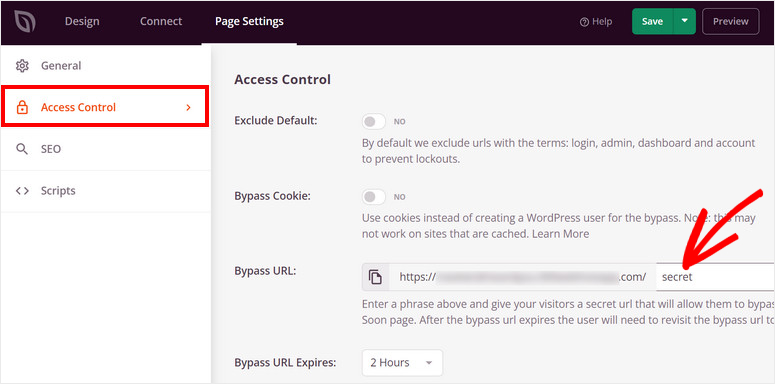
Dacă doriți să ușurați clienții sau echipa dvs., le puteți furniza și adresa URL completă a Bypass. Acest lucru le va permite să meargă direct pe site-ul dvs. fără a vizita pagina viitoare și a introduce o parolă.
De asemenea, puteți seta limita de timp pentru ca utilizatorii să vă acceseze conținutul protejat. După expirarea termenului, utilizatorii vor trebui să introducă din nou parola.
Apoi, SeedProd vă permite să acordați acces la pagina protejată cu parolă prin adresa IP sau rolurile utilizatorului.
În mod implicit, pagina dvs. protejată prin parolă este afișată pe întregul site web. Puteți modifica acest lucru și puteți afișa pagina în paginile selectate după cum doriți.
Pentru aceasta, va trebui să derulați în jos la setările Include/Exclude URL -uri și alegeți opțiunea Include URLs. Apoi puteți adăuga adresele URL la pagina sau postarea pe care doriți să le restricționați cu parola.
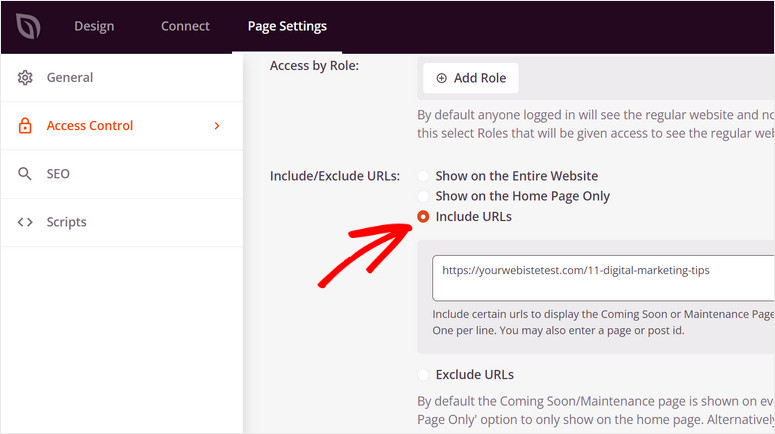
După ce ați terminat de configurat controalele de acces, faceți clic pe butonul Salvare pentru a nu pierde progresul.
Pasul 6: Conectați furnizorul de email marketing
Mai este un lucru pe care trebuie să-l faci înainte de a publica pagina protejată prin parolă pe site-ul tău.
Dacă adăugați un formular de înscriere sau înscriere pe pagina dvs., vă puteți conecta la serviciul dvs. preferat de marketing prin e-mail și puteți trimite e-mailuri automate utilizatorilor dvs.
SeedProd oferă integrare cu toți furnizorii de e-mail populari, cum ar fi Constant Contact, AWeber, ConvertKit, Drip și multe altele.
Pentru aceasta, navigați la fila Conectare din generatorul de pagini și selectați furnizorul dvs. de e-mail marketing.
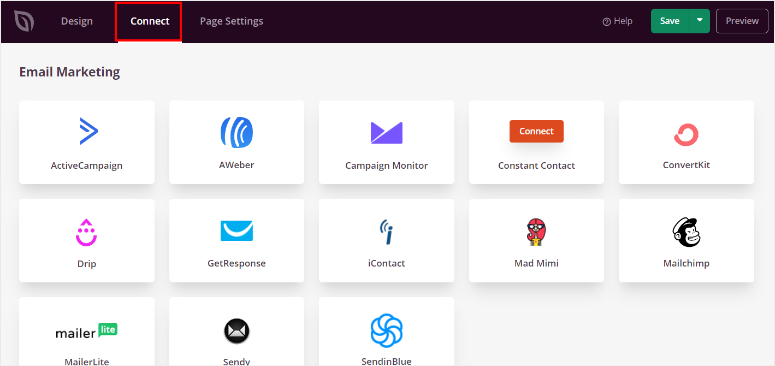
Pentru a vă conecta contul de serviciu de e-mail, faceți clic pe butonul Conectare cont nou și urmați instrucțiunile de pe ecran.
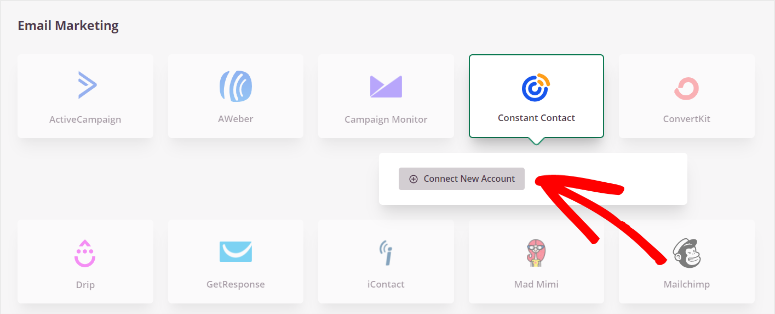
Majoritatea acestor servicii necesită să introduceți o cheie API pentru a realiza conexiunea. Puteți obține cheia din contul dvs. de e-mail.
Acum, puteți face utilizatorii să se înscrie pentru lista dvs. de e-mail și să trimită e-mailuri cu răspuns automat cu parola. Cu aceasta, obțineți acces la conținutul dvs. protejat după înregistrare.
Asigurați-vă că salvați setările la sfârșit.
Pasul 7: Publicați pagina dvs. protejată prin parolă
Tot ce trebuie să faceți acum este să vă publicați pagina protejată prin parolă și să activați modul în curând pe site-ul dvs. web.
În colțul din dreapta sus al generatorului de pagini, veți vedea meniul drop-down lângă butonul Salvare. Pur și simplu faceți clic pe butonul Publicați pentru a afișa pagina de pe site-ul dvs.
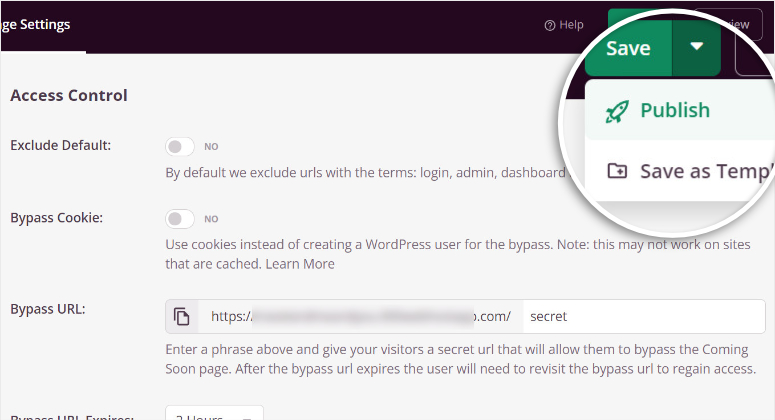
Odată ce faci asta, vei vedea o fereastră pop-up care anunță că pagina ta a fost publicată cu succes.
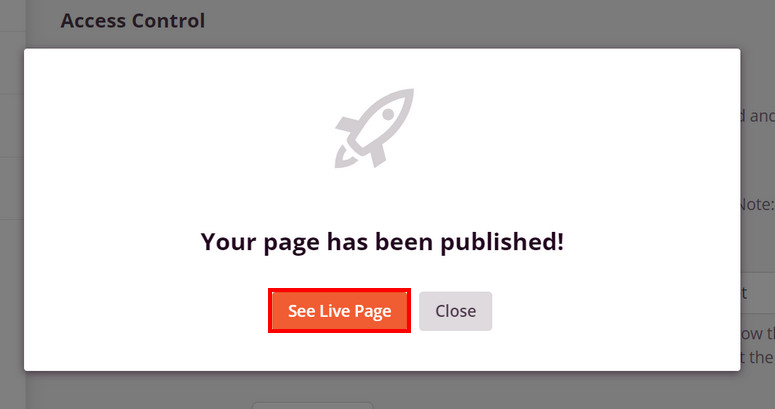
Apoi navigați înapoi la panoul de administrare și faceți clic pe fila SeedProd .
Acum, trebuie doar să activați Modul Coming Soon . În fila SeedProd de pe panoul de administrare, puteți activa pagina care urmează cu un singur clic.
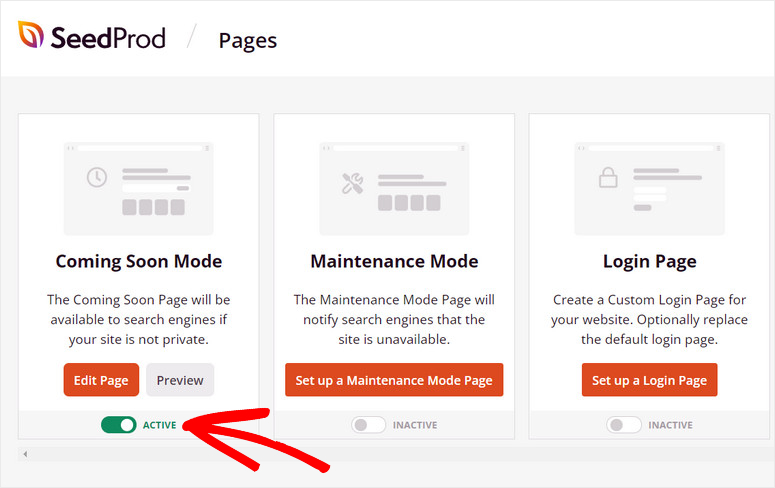
Cu asta, ați creat și personalizat cu succes pagina protejată prin parolă fără codare sau ajutor de la un dezvoltator. Puteți previzualiza pagina pentru a vedea cum arată pe front-end.
Cu SeedProd, puteți crea orice tip de pagină pentru site-ul dvs. în câteva clicuri. Este foarte ușor de utilizat, astfel încât chiar și începătorii își pot personaliza cu ușurință paginile protejate prin parolă sau orice altă pagină de destinație.
SeedProd este un generator de pagini de destinație care oferă o mulțime de funcții puternice care vă ajută să generați mai mulți clienți potențiali. Puteți crea o pagină uimitoare de stoarcere a clienților potențiali pentru a atrage atenția vizitatorilor și a-i determina să se înscrie.
Dacă doriți să blocați conținutul premium al blogului pentru a determina utilizatorii să se aboneze, atunci veți dori să încercați OptinMonster. Este cel mai bun plugin de generare de clienți potențiali pentru WordPress, care vă permite să creați campanii de marketing atractive, cum ar fi ferestre pop-up, bannere, covorașe de bun venit și multe altele.
Cu acest instrument, puteți oferi spectatorilor o perspectivă a conținutului dvs. și puteți adăuga un formular inline care le permite să se înscrie pentru un cont pentru a vă accesa conținutul.
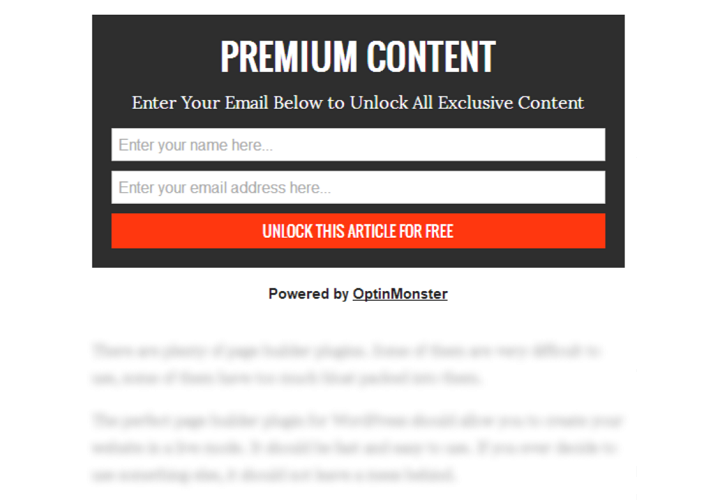
OptinMonster vine, de asemenea, cu reguli puternice de direcționare și redirecționare pentru a afișa oferte bazate pe locație, dispozitiv, interesele utilizatorilor și multe altele. Acest lucru vă asigură că toate campaniile dvs. sunt afișate persoanelor potrivite la momentul potrivit în călătoria lor către client.
Asta e tot pentru azi! Sperăm că acest tutorial v-a ajutat să învățați cum să editați o pagină protejată prin parolă fără probleme.
Dacă doriți să aflați mai multe despre protejarea site-ului și a conținutului dvs., puteți verifica aceste postări:
- Cum să includeți postări protejate cu parolă în rezultatele căutării
- Cum să vă protejați site-ul WordPress de conținut duplicat
- Cele mai bune pluginuri de firewall WordPress pentru securitate și protecție
Aceste postări vă ajută să vă protejați site-ul de conținut duplicat și să includeți postarea protejată prin parolă în rezultatele căutării. Ultimul vă va ajuta să preveniți orice atacuri rău intenționate și spam pe site-ul dvs. WordPress.
